Voy a explicar cómo añadir contenidos a este blog, así ya nadie tendrá excusas. El blog está construido utilizando Pelican y alojado en Github, porque somos así de techies; de esta forma cualquiera que quiera contribuir puede enviar sus artículos a través de un pull-request y, después de pasar por nuestro exigente sistema de revisión y corrección, serán incorporados a la versión online.
Si ya estás familiarizado con el funcionamiento de Github entonces este tutorial no va a dirigido a ti, aquí vamos a explicar este proceso sin necesidad de que salgas de tu navegador y sin que tengas que utilizar Git en ningún momento.
Primero te indicamos cómo añadir un nuevo artículo y, después, está la explicación sobre cómo corregir un artículo existente.
Añadir un nuevo artículo
Para añadir un artículo nuevo debes seguir los siguientes pasos:
-
Crear un usuario en Github: el usuario no es necesario para ver y navegar por la web, pero lo necesitarás para poder realizar las modificaciones.
-
Hacerte una copia del repositorio: para ello tienes que acceder a la web donde se encuentra este blog https://github.com/Lingwars/blog y hacer clic en el botón
Forkque aparece en la zona superior derecha: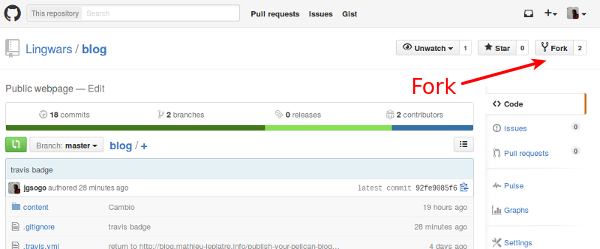
el sistema creará una copia del repositorio y lo añadirá a los repositorios de tu usuario. Ahora deberías haber sido transportado a esta copia, en la parte superior aparecerá un texto indicando en qué repositorio estás y de dónde has hecho el fork.
-
Crear un nuevo archivo para escribir: cada publicación del blog está en un archivo diferente, así que para crear un nuevo artículo tendrás que ir al directorio
content. Ahí encontrarás archivos y directorios; los directorios son las categorías del blog, así que elige aquella en la que mejor encaje lo que vas a escribir: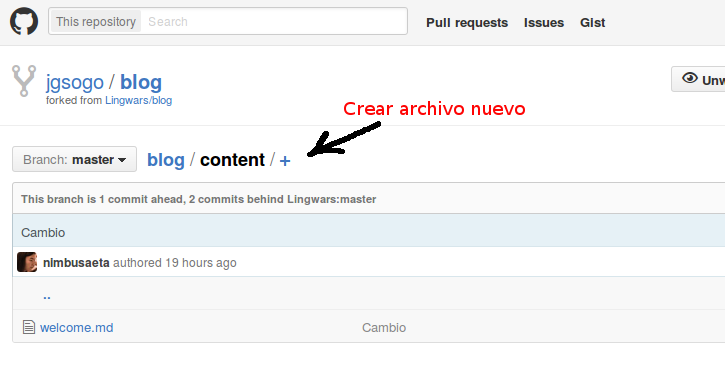
ponle un buen nombre al archivo (siempre es mejor si no tiene espacios en blanco ni caracteres especiales como acentos, eñes... y mejor en minúsculas). Recuerda que el archivo debe tener la extensión
.md. Pues ya sólo te queda ponerte a escribir: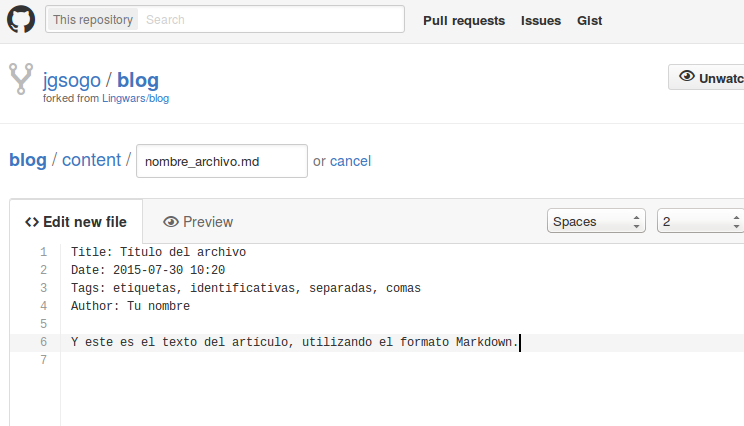
-
Formato del texto: el contenido hay que escribirlo utilizando Markdown, para ello puedes ayudarte de algún editor online como este o este; aunque una vez que le cojas el truco, verás que es muy fácil.
-
Guardar: ten en cuenta que puedes guardar el archivo cuando quieras y seguir después. Si vas a la parte de abajo puedes ver el siguiente botón, pon unos buenos comentarios y pulsa en él:
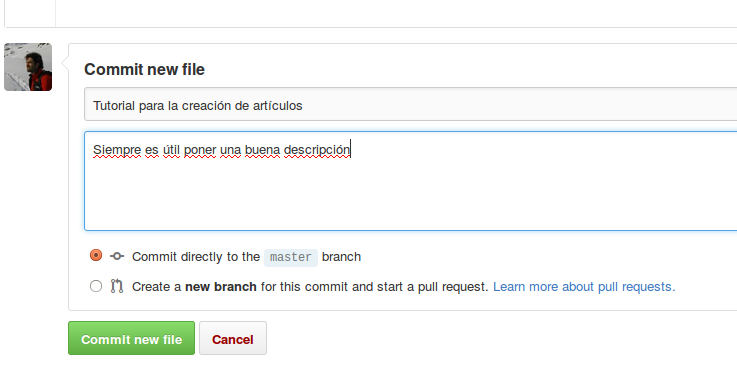
El archivo está guardado y a partir de ahora podremos ayudarte a escribirlo.
-
Continuar escribiendo: para añadir contenidos a un archivo existente tendrás que encontrarlo y navegar hasta él, una vez que lo tengas debes hacer clic en el lápiz, que indica editar:
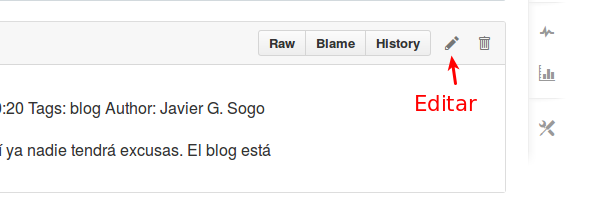
añade lo que consideres oportuno y repite el ciclo "Guardar", "Continuar escribiendo" tantas veces como necesites.
Una vez que estés satisfecho con el contenido del artículo, que consideres que lo has terminado, debes hacer un pull-request para pedirnos que lo incorporemos al blog.
-
Pedir un pull-request: para pedir un pull-request sólo tienes que darle al texto que está a la derecha y que dice Pull request:
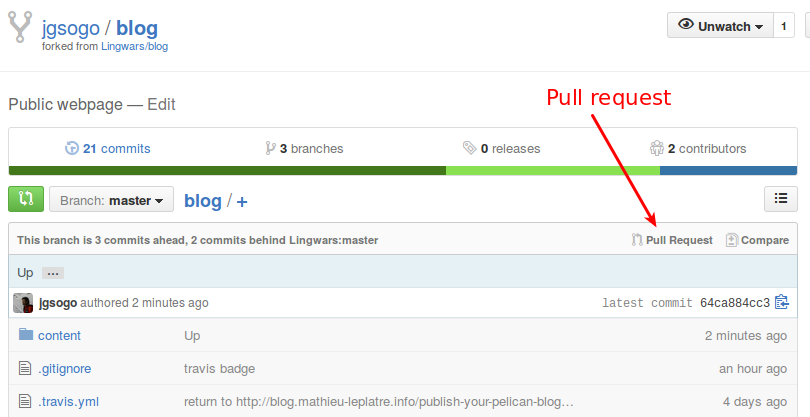
El sistema te muestra todos los cambios que has realizado y te pide que confirmes tu intención:
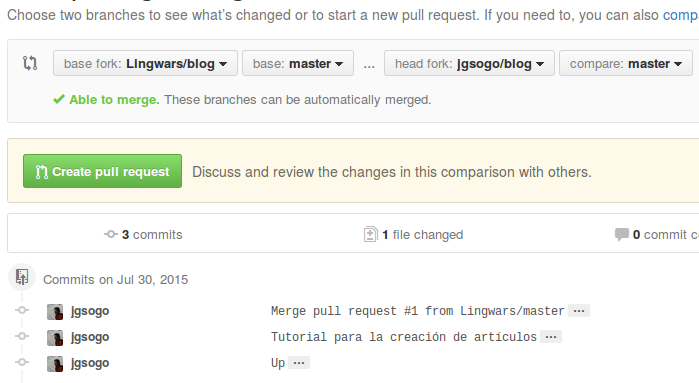
Una vez más te exigirá un mensaje y una descripción antes de poder darle finalmente al botón verde
Create pull request.
¡Y ya está! Ahora puedes ver la lista de artículos pendientes de incorporación en esta URL (https://github.com/Lingwars/blog/pulls) y meternos prisa si se nos acumulan.
Corregir un artículo existente
Si lo que quieres es corregir un artículo o añadir más contenido a uno existente entonces tendrás que encontrarlo en el repositorio (https://github.com/Lingwars/blog), navegar hasta él dentro del directorio content y abrirlo haciendo clic. A continuación:
-
Abrir para editar: en la parte de la derecha tienes el icono del lápiz que indica editar, al hacer clic en él se mostrará el contenido del archivo en texto plano.
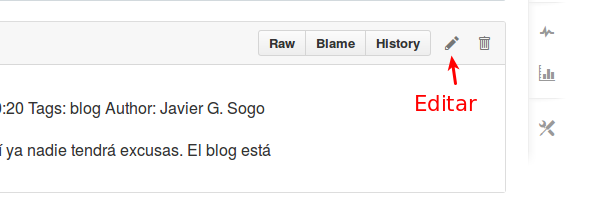
-
Editar el contenido: edita el contenido que consideres oportuno y, cuando hayas terminado, en la parte inferior de la página puedes proponer el cambio Propose file change:
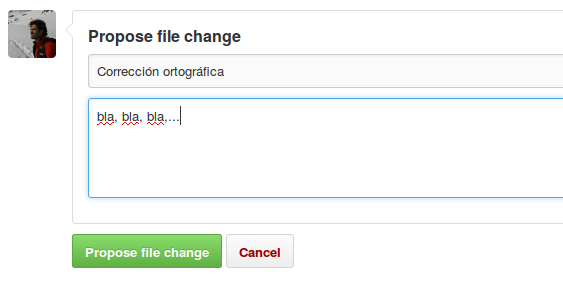
El sistema te muestra todos los cambios que has realizado y te pide que confirmes tu intención:
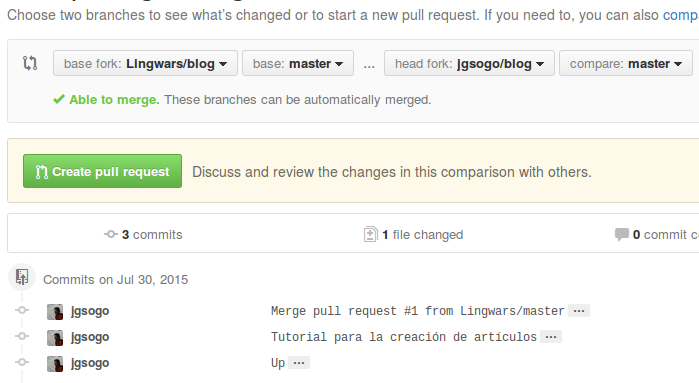
Una vez más te exigirá un mensaje y una descripción antes de poder darle finalmente al botón verde
Create pull request.
¡Y ya está! Ahora puedes ver la lista de artículos pendientes de incorporación en esta URL (https://github.com/Lingwars/blog/pulls) y meternos prisa si se nos acumulan.
Muchas gracias por colaborar.
PD.- Si no te aclaras con todo esto también puedes mandarnos el archivo escrito con tu editor de texto preferido y ya nos encargamos nosotros de incorporarlo al blog.
Comments !